 |
 |
|
||
 |
||||
Problemi sa kvalitetom štampe
Ako imate problema sa kvalitetom štampe, uporedite ih sa ilustracijama ispod. Kliknite na naziv ispod ilustracije koja ja najsličnija vašem problemu.
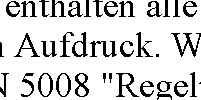 Dobar uzorak
|
 Dobar uzorak
|
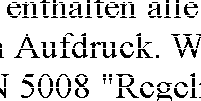 |
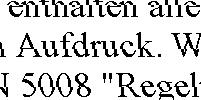 |
 |
 |
 |
 |
Horizontalno savijanje
Uverite se da je papir ubačen u kasete za papir tako da je strana na kojoj se štampa okrenuta nadole.
Pokrenite program Nozzle Check, pa očistite sve glave za štampanje koje su se pokazale neispravnima pri proveri mlaznica.
 Pogledajte Proveravanje mlaznica na glavi za štampanje
Pogledajte Proveravanje mlaznica na glavi za štampanje
 Pogledajte Proveravanje mlaznica na glavi za štampanje
Pogledajte Proveravanje mlaznica na glavi za štampanje
Za najbolje rezultate, kertridž sa mastilom iskoristite u roku od šest meseci od otvaranja pakovanja.
Trudite se da koristite originalne Epson kertridže sa mastilom.
Status kertridža sa mastilom proverite pomoću programa EPSON Status Monitor 3 (Windows) ili programa EPSON Status Monitor (Mac OS X).
 Pogledajte Provera statusa kertridža sa mastilom
Pogledajte Provera statusa kertridža sa mastilom
Ako je na slici prikazano da je nivo mastila nizak ili da je mastilo potrošeno, zamenite odgovarajući kertridž sa mastilom.
 Pogledajte Zamena kertridža sa mastilom
Pogledajte Zamena kertridža sa mastilom
 Pogledajte Provera statusa kertridža sa mastilom
Pogledajte Provera statusa kertridža sa mastilom
Ako je na slici prikazano da je nivo mastila nizak ili da je mastilo potrošeno, zamenite odgovarajući kertridž sa mastilom.
 Pogledajte Zamena kertridža sa mastilom
Pogledajte Zamena kertridža sa mastilom
Uverite se da tip papira koji je izabran u upravljačkom programu štampača odgovara tipu papira koji se nalazi u štampaču.
 Pogledajte Izbor odgovarajućeg tipa papira i opcije Paper Source
Pogledajte Izbor odgovarajućeg tipa papira i opcije Paper Source
 Pogledajte Izbor odgovarajućeg tipa papira i opcije Paper Source
Pogledajte Izbor odgovarajućeg tipa papira i opcije Paper Source
Vertikalno neporavnanje ili savijanje
Uverite se da je papir ubačen u kasete za papir tako da je strana na kojoj se štampa okrenuta nadole.
Pokrenite program Nozzle Check, pa očistite sve glave za štampanje koje su se pokazale neispravnima pri proveri mlaznica.
 Pogledajte Proveravanje mlaznica na glavi za štampanje
Pogledajte Proveravanje mlaznica na glavi za štampanje
 Pogledajte Proveravanje mlaznica na glavi za štampanje
Pogledajte Proveravanje mlaznica na glavi za štampanje
Opozovite izbor u polju za potvrdu High Speed u prozoru Advanced upravljačkog programa štampača (Windows). Za više informacija pogledajte pomoć na mreži.
Uverite se da tip papira koji je izabran u upravljačkom programu štampača odgovara tipu papira koji se nalazi u štampaču.
 Pogledajte Izbor odgovarajućeg tipa papira i opcije Paper Source
Pogledajte Izbor odgovarajućeg tipa papira i opcije Paper Source
 Pogledajte Izbor odgovarajućeg tipa papira i opcije Paper Source
Pogledajte Izbor odgovarajućeg tipa papira i opcije Paper Source
Boje su netačne ili nedostaju
U operativnom sistemu Windows obrišite postavku Grayscale u prozoru Main ili Advanced upravljačkog programa za štampač.
U operativnom sistemu Mac OS X, postavku Color promenite u Color u okviru Print Settings u dijalogu Print upravljačkog programa štampača.
Za više informacija, pogledajte pomoć na mreži za upravljački program za štampač.
U operativnom sistemu Mac OS X, postavku Color promenite u Color u okviru Print Settings u dijalogu Print upravljačkog programa štampača.
Za više informacija, pogledajte pomoć na mreži za upravljački program za štampač.
Podesite postavke za boju u aplikaciji ili u postavkama upravljačkog programa za štampač.
U operativnom sistemu Windows, proverite prozor Advanced.
U operativnom sistemu Mac OS X, proverite dijalog Print Settings iz dijaloga Print.
Za više informacija, pogledajte pomoć na mreži za upravljački program za štampač.
U operativnom sistemu Windows, proverite prozor Advanced.
U operativnom sistemu Mac OS X, proverite dijalog Print Settings iz dijaloga Print.
Za više informacija, pogledajte pomoć na mreži za upravljački program za štampač.
Pokrenite program Nozzle Check, pa očistite sve glave za štampanje koje su se pokazale neispravnima pri proveri mlaznica.
 Pogledajte Proveravanje mlaznica na glavi za štampanje
Pogledajte Proveravanje mlaznica na glavi za štampanje
 Pogledajte Proveravanje mlaznica na glavi za štampanje
Pogledajte Proveravanje mlaznica na glavi za štampanje
Status kertridža sa mastilom proverite pomoću programa EPSON Status Monitor 3 (Windows) ili programa EPSON Status Monitor (Mac OS X).
 Pogledajte Provera statusa kertridža sa mastilom
Pogledajte Provera statusa kertridža sa mastilom
Ako je na slici prikazano da je nivo mastila nizak ili da je mastilo potrošeno, zamenite odgovarajući kertridž sa mastilom.
 Pogledajte Zamena kertridža sa mastilom
Pogledajte Zamena kertridža sa mastilom
 Pogledajte Provera statusa kertridža sa mastilom
Pogledajte Provera statusa kertridža sa mastilom
Ako je na slici prikazano da je nivo mastila nizak ili da je mastilo potrošeno, zamenite odgovarajući kertridž sa mastilom.
 Pogledajte Zamena kertridža sa mastilom
Pogledajte Zamena kertridža sa mastilom
Ako ste upravo zamenili kertridž sa mastilom, proverite da mu nije istekao rok trajanja. Ako niste koristili štampač duže vreme, kompanije Epson preporučuje da zamenite kertridže sa mastilom.
Za pojedinosti o zameni kertridža sa mastilom pre nego što se isprazni pogledajte brošuru.
Za pojedinosti o zameni kertridža sa mastilom pre nego što se isprazni pogledajte brošuru.
Mutni ili razmazani otisci
Koristite samo papir koji je preporučen od strane kompanije Epson.
Za više informacija o specijalnim medijima kompanije Epson, kliknite na karticu Dodatak u gornjem desnom uglu prozora Korisnički vodič. Zatim kliknite na Informacije o proizvodu i Mastilo i papir.
Za više informacija o specijalnim medijima kompanije Epson, kliknite na karticu Dodatak u gornjem desnom uglu prozora Korisnički vodič. Zatim kliknite na Informacije o proizvodu i Mastilo i papir.
Trudite se da koristite originalne Epson kertridže sa mastilom.
Štampač postavite na ravnu i stabilnu površinu koja je duža i šira od osnove štampača. Štampač neće pravilno raditi ako je nagnut.
Uverite se da papir nije oštećen, prljav niti previše star.
Uverite se da je papir suv i da je u kasetama za papir strana na kojoj se štampa okrenuta nadole.
Ako je papir savijen ka strani na kojoj se štampa, izravnajte ga ili ga blago savijte u suprotnom smeru.
Uverite se da tip papira koji je izabran u upravljačkom programu štampača odgovara tipu papira koji se nalazi u štampaču.
 Pogledajte Izbor odgovarajućeg tipa papira i opcije Paper Source
Pogledajte Izbor odgovarajućeg tipa papira i opcije Paper Source
 Pogledajte Izbor odgovarajućeg tipa papira i opcije Paper Source
Pogledajte Izbor odgovarajućeg tipa papira i opcije Paper Source
Uklanjajte svaki list iz izlaznog ležišta nakon štampanja.
Nemojte dodirivati stranu sjajnog papira na kojoj se štampa i nemojte dozvoliti da ona dođe u kontakt sa drugim predmetima. Da biste rukovali otiscima pratite uputstva za korišćenje papira.
Pokrenite program Nozzle Check, pa očistite sve glave za štampanje koje su se pokazale neispravnima pri proveri mlaznica.
 Pogledajte Proveravanje mlaznica na glavi za štampanje
Pogledajte Proveravanje mlaznica na glavi za štampanje
 Pogledajte Proveravanje mlaznica na glavi za štampanje
Pogledajte Proveravanje mlaznica na glavi za štampanje
Ako je nakon štampanja po papiru razmazano mastilo, očistite unutrašnjost štampača. Za više informacija o čišćenju štampača kliknite na karticu Dodatak u gornjem desnom uglu prozora Korisnički vodič. Zatim kliknite na Održavanje i na Čišćenje štampača.
